ロック画面のスライドショーがWindows11/10で機能しない
ロック画面のスライドショーは、UI全体に万能薬を追加します。ただし、最近、一部のWindows11およびWindows10ユーザーは、ロック画面のスライドショーが機能していないと不満を漏らし始めています。この記事では、いくつかの簡単な解決策で問題を解決する方法を見ていきます。
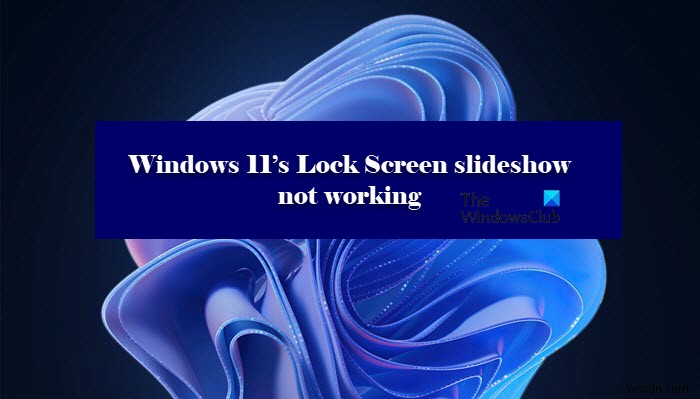
ロック画面のスライドショーがWindows11/10で機能しない
ロック画面のスライドショーがWindows11/またはWindows10コンピューターで機能しない場合は、最初にPCにWindowsUpdateが必要かどうかを確認してください。更新は、ほとんどの問題のいくつかを解決できるだけでなく、良い習慣でもあります。更新後、これらは問題を解決するためにできることです。
- スライドショーを手動で有効にする
- 画像が削除されていないことを確認してください
- フォルダを再追加
- スライドショーの再生後に画面をオフにしないでください
- 電源オプション設定の変更
- グループポリシーを確認する
- レジストリエディタを確認する
- インデックス作成オプションを確認する
それらについて詳しく話しましょう。
1]スライドショーを手動で有効にする
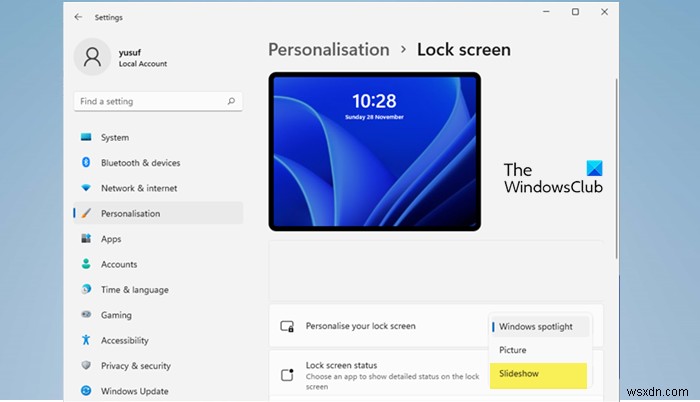
まず、Windows11の設定からスライドショーを有効にします。非常に簡単で、所定の手順に従って同じことを行うことができます。
- 設定を開く Win+Iによる。
- 次に、パーソナライズ>ロック画面に移動します。
- ロック画面をパーソナライズするのドロップダウンメニューから 、[スライドショー]を選択します。
次に、コンピュータを再起動して、問題が解決するかどうかを確認します。
2]画像が削除されていないことを確認してください
Windows11とWindows10の両方に、OSがスライドショーを実行するために使用する画像フォルダーがあります。ただし、誤って、ユーザーがこれらの画像またはフォルダ自体を削除する傾向がある場合があります。その場合、スライドショーはシステムで機能しません。したがって、フォルダが削除されていないことを確認する必要があります。 ファイルエクスプローラーを開くことができます 写真かどうかを確認します フォルダが利用可能です。
3]フォルダを再追加
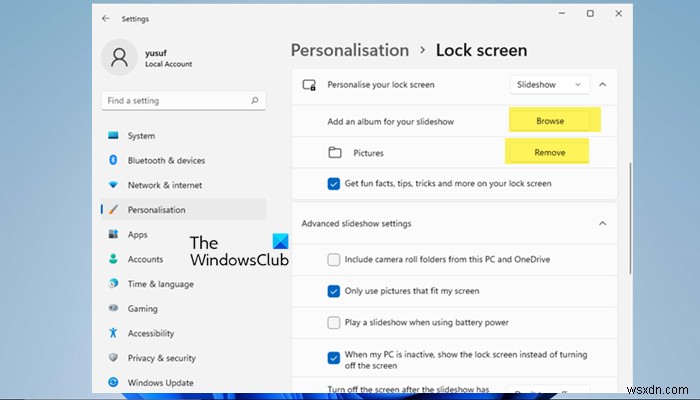
このソリューションを適用できるシナリオは2つあります。画像を削除したか、追加したフォルダーに不具合があります。前者を使用している場合は、何も削除する必要はありません。[設定]>[カスタマイズ]>[ロック画面]に移動するだけです。 次に、[ロック画面のパーソナライズ]の下で 参照が表示されます スライドショーのアルバムを追加するの横にあるボタン 。
ただし、フォルダがすでに添付されている場合は、そのフォルダを削除してから、そのフォルダを再度追加する必要があります。
4]スライドショーの再生後に画面をオフにしないでください
バッテリーを節約するために、スライドショーの再生後にWindowsの画面がオフになる傾向があります。スライドショーが機能しないという問題について不満を言う一部のユーザーは、この機能に気づいていません。ただし、それを制御することはできます。したがって、この設定が気に入らない場合は、無効にしてスライドショーを継続的に実行する必要があります。所定の手順に従って同じことを行います。
- 設定を開きます。
- パーソナライズ>ロック画面に移動します。
- 詳細なスライドショー設定 、「スライドショーの再生後に画面をオフにする」に移動します。 、ドロップダウンメニューを使用して、オフにしないを選択します。
これで、この問題に直面することはありません。
5]電源オプション設定の変更
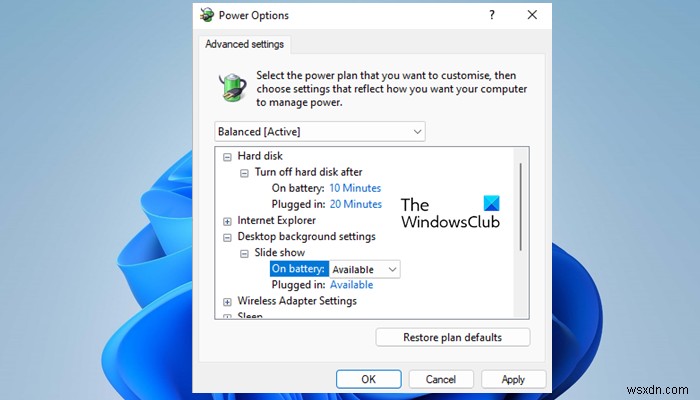
プラグを差し込んでいるときではなく、バッテリーを使用しているときにこの問題が発生する場合は、電源オプションを確認し、バッテリーのスライドショーが無効になっているかどうかを確認する必要があります。所定の手順に従って同じことを行います。
- コントロールパネルを開く スタートメニューから検索します。
- 必ず表示方法を変更してください 大きなアイコン
- 次に、[電源オプション]をクリックします。
- 次に、[プラン設定の変更]をクリックします 選択した電源プランの。
- [詳細な電源設定の変更]に移動します。
- 展開デスクトップの背景設定>スライドショー>バッテリー使用中 次に、[利用可能]を選択します ドロップダウンメニューから。
ここで、コンピューターを再起動する必要があります。そうすれば、この問題に直面していないことがわかります。
6]グループポリシーを確認する
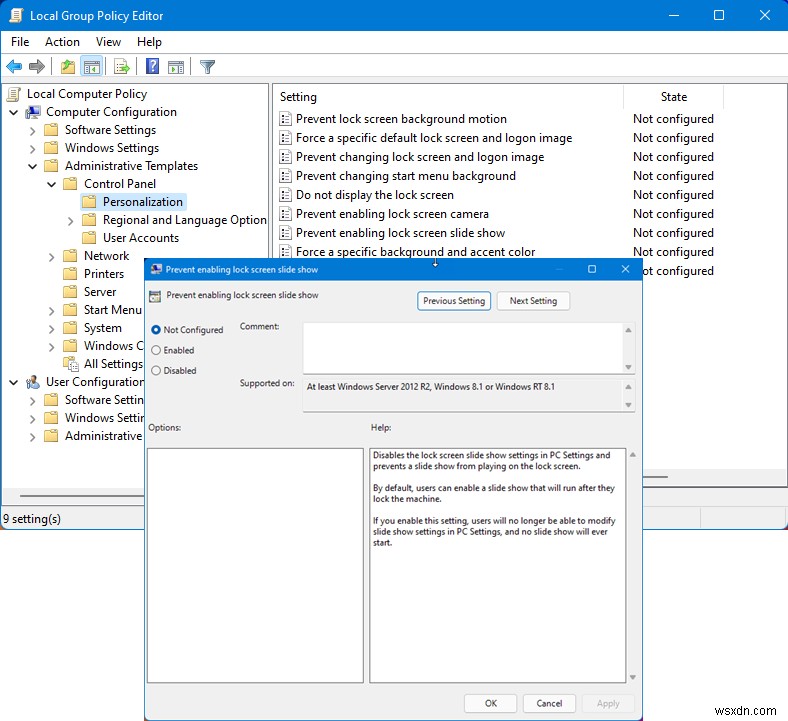
グループポリシーでスライドショーが無効になっていないことを確認する必要があります。このソリューションはWindowsのEnterprise/Proバリアント向けであるため、Windows10またはWindows11 Enterprise / Proがない場合は、グループポリシーがないため、このソリューションをスキップして次のソリューションに進むことができます。
グループポリシーを開きます スタートメニューから検索します。次に、次の場所に移動します。
コンピューターの構成>管理用テンプレート>コントロールパネル>パーソナライズ
次に、ロック画面のスライドショーを有効にしないを探します。 ポリシーをダブルクリックして開き、未構成を選択します。 または無効 オプションをクリックし、[[適用]>[OK]をクリックします。
PC設定でロック画面のスライドショー設定を無効にし、ロック画面でスライドショーが再生されないようにします。デフォルトでは、ユーザーはマシンをロックした後に実行されるスライドショーを有効にできます。この設定を有効にすると、ユーザーはPC設定でスライドショーの設定を変更できなくなり、スライドショーは開始されなくなります。
7]レジストリエディタを確認してください
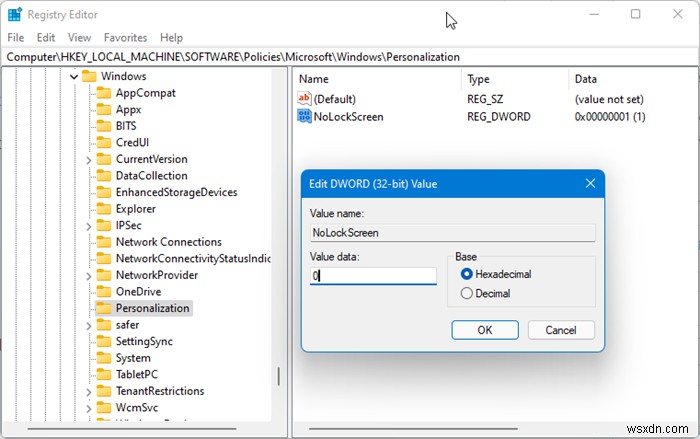
グループポリシーエディターがない場合は、レジストリエディターがあります。スライドショーを停止するようにレジストリが構成されているかどうかを確認する必要があります。
レジストリエディタを開きます 次の場所に移動します。
HKEY_LOCAL_MACHINE\SOFTWARE\Policies\Microsoft\Windows\Personalization
次に、 NoLockScreenSlideshowを探します キーを削除するか、その値を 0に設定します 。
8]インデックス作成オプションを確認する
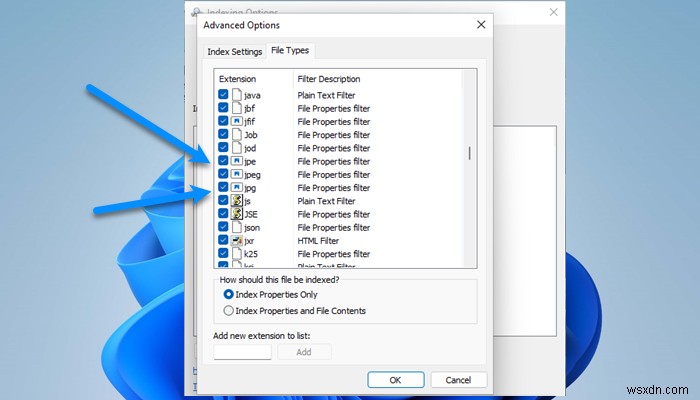
Windowsが特定のファイルタイプのインデックス作成に失敗することがあります。これらのファイルの一部は気になりませんが、JPEGまたはPNGのインデックス作成に失敗した場合、スライドショーはシステムで機能しません。したがって、インデックス作成オプションを確認し、これらのファイルタイプの両方にインデックスが付けられていることを確認することをお勧めします。これを行うには、指定された手順に従います。
- ヒットWin+ S 「インデックス作成オプション」を検索します。
- 次に、[詳細]をクリックします ボタン。
- ファイルの種類に移動します タブ。
- 次に、 JPEG、JPG、またはPNGを探します ファイルにチェックマークを付けて、[OK]をクリックします。
最後に、コンピュータを再起動して、問題が解決するかどうかを確認します。
ボーナスのヒント:Windowsスポットライトを使用する
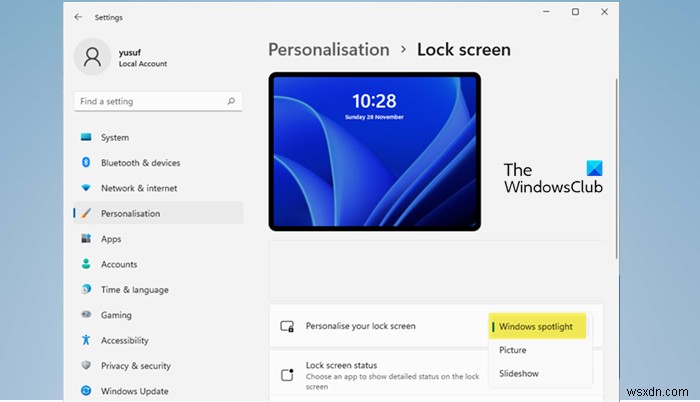
スライドショーと同様に、Windows Spotlightは、ロック画面を魅力的に見せるための優れた方法です。それだけです。常にインターネット接続が必要です。 Windowsは、インターネットを使用してBingから画像を抽出し、ロック画面にさまざまな画像を配置します。有効にするのも簡単で、所定の手順に従って有効にすることができます。
- 設定を開く Win+Iによる。
- [パーソナライズ>画面のロック]をクリックします。
- ロック画面をパーソナライズするのドロップダウンメニューから 、WindowsSpotlightを選択します。
これが、Windowsでこの機能を有効にする方法です。
壁紙スライドショーが機能しないのはなぜですか?
通常の機能を停止しているアプリがある場合、壁紙のスライドショーが機能しない可能性があります。また、この機能は、バッテリーを使用しているときにコントロールパネルの電源オプションで無効になっている場合があります。
Windows 11で背景をスライドショーにするにはどうすればよいですか?
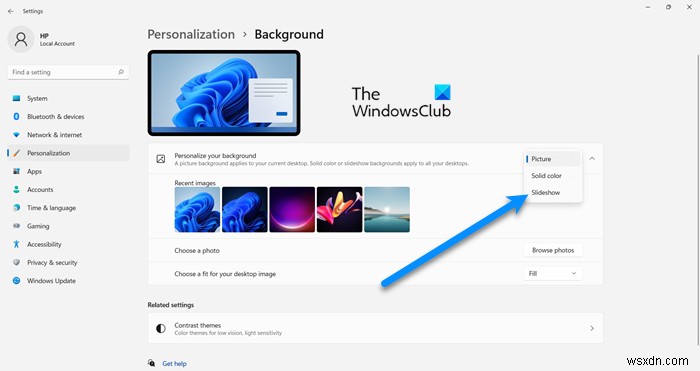
Windows 11でバックグラウンドスライドショーを有効にする場合は、ここに記載されている手順に従ってください。
- 設定を開く スタートメニューから検索するか、 Win+Iで検索します。
- 次に、パーソナライズ>背景に移動します。
- 背景をパーソナライズする スライドショーを選択します
少しカスタマイズしたい場合は、[参照]をクリックしてフォルダを追加することもできます オプションを選択し、画像を保存した場所に移動して開きます。 [画像を毎回変更]のドロップダウンメニューを変更して、画像を更新するタイミングを変更することもできます。 画像の順序をシャッフルするなど、変更できるオプションは他にもいくつかあります。 またはバッテリー電源を使用している場合でもスライドショーを実行します 。
以上です!
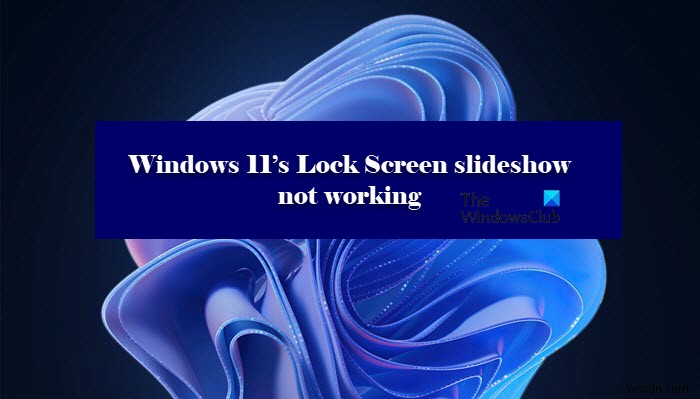
-
AutoCadがWindows11/10で機能しない
最新バージョンのWindowsにアップグレードしたユーザー– Windows 11/10 一部のアプリケーションが機能していない場合があります。私の場合、セキュリティソフトウェアが無効になっていることがわかりました。再び機能させるには、再インストールする必要がありました。 更新を含むWindowsの新しいバージョンごとに、互換性の問題、レジストリの変更の新しいセットが発生することはよく知られています。最近、一部のユーザーが AutoCADを見つけていると言われました。 Windows11/10のアップグレード後には機能しませんでした。 彼らのウェブサイトへの投稿は次のように述べています
-
デスクトップの背景のスライドショーがWindows11/10で機能しない
以前は正常に機能していたWindows 11/10/8/7のWindowsデスクトップスライドショー機能が機能しなくなった場合は、こちらを確認してください。記事。エラーメッセージが表示される場合もありますエラーが原因でこのスライドショーを再生できません この機能を使おうとしたとき。 Windowsでデスクトップの背景スライドショーが機能しない まず、インストールされているソフトウェアが壁紙の変更を妨げていないことを確認します。また、ご使用のバージョンのWindowsOSにこの機能があることを確認してください。 これが完了したら、通知領域にある電源アイコンをクリックして、その他の電源オプシ
